友だちや家族、仕事上などLINEの友だち紹介はいろんな場面で必要になります。
そんな時のために、LINEで友だちのLINEアカウントを別の友だちに紹介する方法をご用意しました。
また、対面でline連絡先の渡し方、押さえておきたい友達設定も役に立つと思います。
LINEで連絡先にある友だちを別の友だちに紹介する方法
今回は新規で作った母のLINEに自分が持っている家族のLINEを登録するために利用しました。
友だちを紹介するLINEアプリ
LINEアプリを起動します。
- 下メニューの[トーク]をタップ。
- 連絡先を教える友達をタップしてLINEトーク画面を開きます。
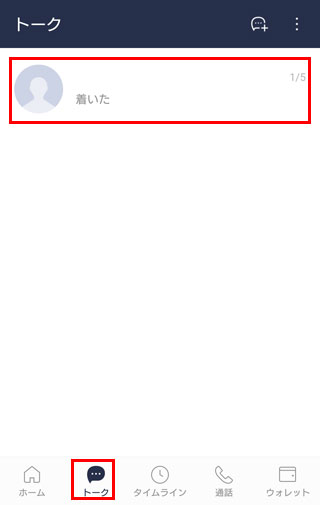
トーク画面左下の[+]をタップ
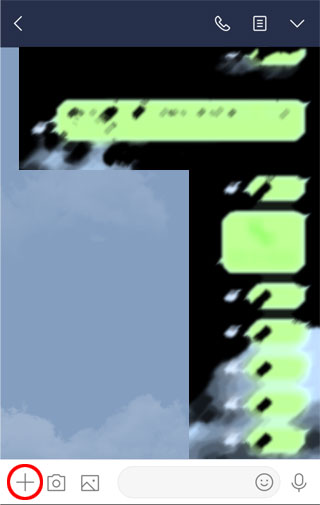
下からメニューが伸びるので[連絡先]をタップ
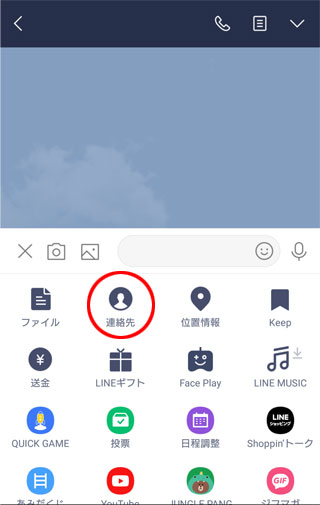
連絡先ウインドウが開きます
- LINE友だちからの選択
- 端末の連絡先から選択
- mrBridgeから名刺を選択
があります。
今回は[LINE友だちからの選択]をタップ
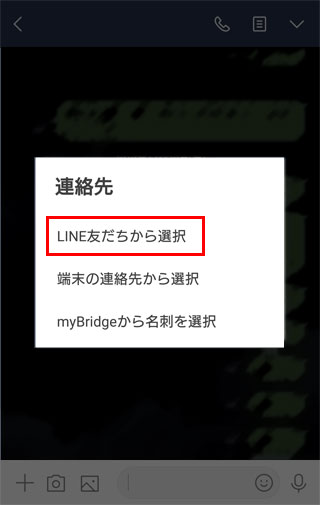
友達を選択画面が開きます。
紹介する友達にチェックを入れて[転送]をタップ
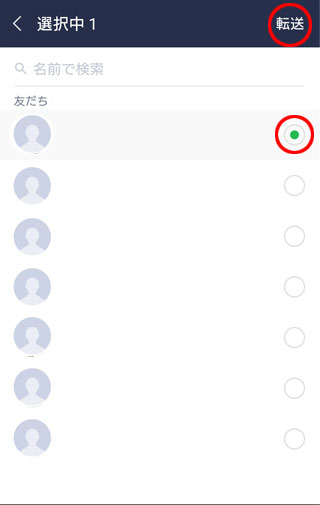
友達に連絡先の友達を紹介しました。
友だちを紹介してもらう側のLINEアプリ
紹介先の友達のトーク画面に連絡先が表示されているので、連絡先とタップ。
紹介した友達のウインドウが開くので右下の[追加]をタップすると紹介先の友達リストに追加が完了です。
LINEで友達になる方法
LINEで友達になる方法も普段やり慣れてないと、とっさにやり方が分からないときがあります。
そんな時も対面で友達に追加する方法を覚えていれば安心です。
フルフルは年配の方にはハードルが高いので、わかりやすくて確実なQRコードを利用した友達追加の方法です。
QRコードを利用してLINEの友達になる。
LINEホーム画面で右上[人+]をタップ

友達追加画面で[QRコード]をタップ
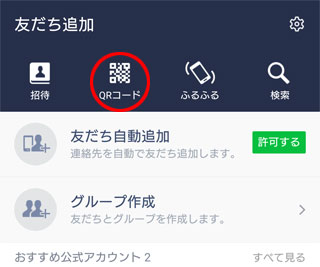
QRコードを受け取る状態に入ります。
QRコードをスキャンする場所が点滅しているので、点滅してる部分にQRコードをあわせると友達追加できます。
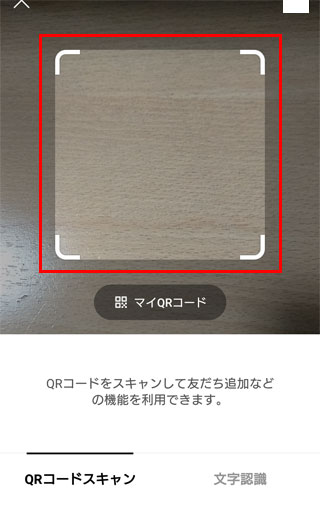
また、マイQRコードをタップすると自分のQRコードが表示されるので、相手に読み取ってもらう場合はこちらに切り替えてください。
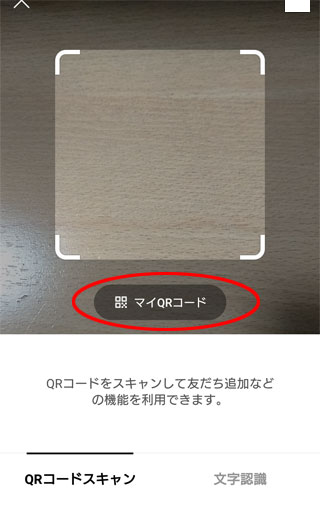
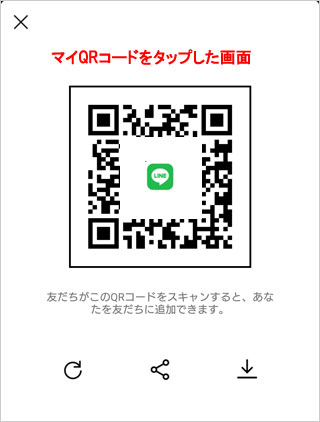
どちらもスキャンする側でわからなかった経験があるので、相手がスキャン画面で待っている場合は、マイQRコードを差しだすようにしています。
スキャンが完了すると追加する画面がでるので[追加]をタップ。
これでQRコードを利用した友達追加が完了しました。
押さえておきたいLINEの友達設定
友達追加画面で右上の[歯車アイコン]をタップ
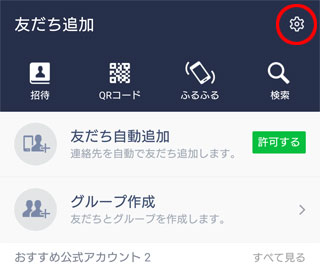
友達追加設定のチェックはどちらも外しました。
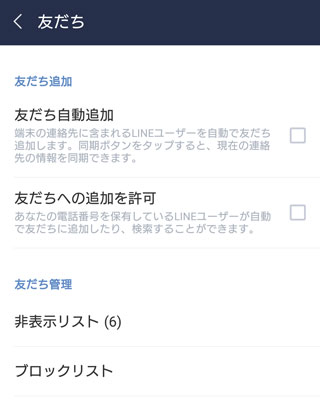
- 友達の自動追加
- 端末の連絡先に含まれるLINEユーザーを自動で友だちに追加します。同期ボタンをタップすると、現在の連絡先の情報を同期できます。
- 友達への追加を許可
- あなたの電話番号を保有しているLINEユーザーが自動で友だちに追加したり、検索することができます。
- 友達の自動追加は、LINEで友達になりたくない連絡先があるので自動追加のチェックは外しました。
- 友達への追加を許可は、仕事上のみ電話番号を保有している方などに自動で友だちに追加はしてほしくないのでチェックを外しました。
- 友だち管理の非表示リストには連絡を取っていない人を入れています。
- ブロックリストは連絡をとりたくない友だちをブロックリストに登録すれば、それ以降メッセージは表示されなくなります。
LINEで友だちのLINEアカウントを別の友だちに紹介する方法をメインで説明しました。
また、連絡先交換時にあわてないように対面でline連絡先の渡し方、友達つながりでおすすめの友達設定もご用意しました。
自動追加は便利なようですが、自分で選別して追加したい方にはちょっとおせっかいな機能かもしれないですね。
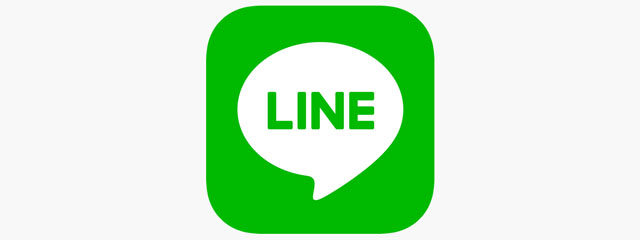

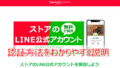
コメント